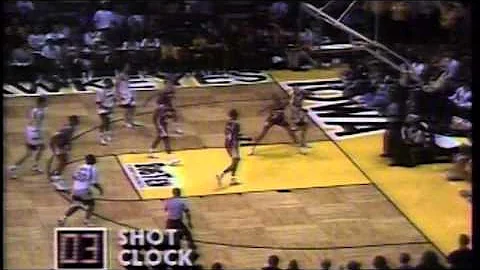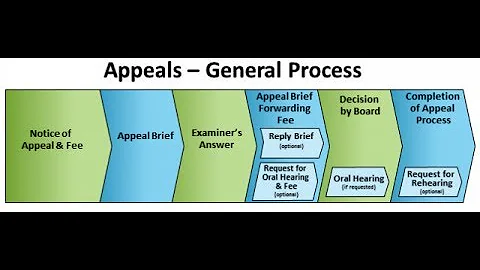Configuration facile du thermostat Wi-Fi Honeywell
Table des matières
- Introduction
- Configuration de base du thermostat Wi-Fi Honeywell
- Connexion du thermostat au réseau Wi-Fi
- Création d'un compte sur le site Honeywell
- Enregistrement du thermostat
- Téléchargement et installation de l'application Honeywell Thermostat
- Utilisation de l'application pour contrôler le thermostat
- Configuration des alertes de température
- Avantages de la connexion Wi-Fi du thermostat Honeywell
- Conclusion
🏡 Configuration du thermostat Wi-Fi Honeywell
Le thermostat Wi-Fi Honeywell est un appareil intelligent qui vous permet de contrôler la température de votre maison à partir de votre smartphone ou tablette. Dans cet article, nous allons vous guider étape par étape pour configurer votre thermostat et le connecter à Internet.
1. Introduction
Le thermostat Wi-Fi Honeywell vous offre la possibilité de régler la température de votre maison à distance, ce qui vous permet d'économiser de l'énergie et d'améliorer votre confort. Avant de commencer, assurez-vous d'avoir votre mot de passe Wi-Fi à portée de main, ainsi qu'un ordinateur portable, un smartphone ou une tablette pour faciliter le processus de configuration.
2. Configuration de base du thermostat Wi-Fi Honeywell
Pour commencer, vérifiez que votre thermostat affiche "Wi-Fi setup" en haut de l'écran, ce qui indique qu'il est prêt à être configuré. Connectez-vous ensuite au réseau du thermostat en recherchant les réseaux Wi-Fi disponibles sur votre ordinateur portable. Vous devriez voir un réseau appelé "new thermostat". Sélectionnez ce réseau et attendez quelques instants pour qu'il se connecte.
3. Connexion du thermostat au réseau Wi-Fi
Une fois que vous êtes connecté au réseau du thermostat, ouvrez votre navigateur Web. Vous serez automatiquement redirigé vers le site web de Honeywell. Si ce n'est pas le cas, vous pouvez entrer manuellement l'adresse IP fournie dans le guide de l'utilisateur. Sur la page du site, vous verrez la liste des réseaux Wi-Fi disponibles. Recherchez et sélectionnez votre réseau domestique, puis entrez le mot de passe correspondant pour le connecter.
4. Création d'un compte sur le site Honeywell
Une fois votre thermostat connecté au réseau Wi-Fi, vous devez créer un compte sur le site web de Honeywell. Cette étape est importante car elle vous permettra de contrôler votre thermostat à distance. Pour créer un compte, rendez-vous sur le site web de Honeywell et suivez les instructions pour vous inscrire.
5. Enregistrement du thermostat
Après avoir créé votre compte, vous devrez enregistrer votre thermostat en utilisant l'identifiant Mac et le numéro Mac CRC fournis avec l'appareil. Si vous ne trouvez pas ces informations, vous pouvez les obtenir à partir de l'arrière du thermostat en le retirant de la base murale. Une fois que vous avez entré ces informations, cliquez sur "Submit" pour terminer le processus d'enregistrement.
6. Téléchargement et installation de l'application Honeywell Thermostat
Pour utiliser votre thermostat depuis votre smartphone ou votre tablette, vous devrez télécharger et installer l'application Honeywell Thermostat. Rendez-vous sur l'App Store ou Google Play Store, recherchez l'application et téléchargez-la. Une fois installée, connectez-vous avec votre compte Honeywell.
7. Utilisation de l'application pour contrôler le thermostat
Maintenant que vous êtes connecté à l'application, vous pouvez contrôler votre thermostat à distance. Vous pouvez ajuster la température, changer les modes de fonctionnement et même configurer des programmes pour qu'il s'adapte à votre emploi du temps.
8. Configuration des alertes de température
Une fonctionnalité intéressante du thermostat Wi-Fi Honeywell est la possibilité de recevoir des alertes si la température de votre maison devient trop élevée ou trop basse. Vous pouvez configurer ces alertes depuis l'application pour rester informé de tout changement de température.
9. Avantages de la connexion Wi-Fi du thermostat Honeywell
La connexion Wi-Fi de votre thermostat Honeywell offre de nombreux avantages, notamment :
- Contrôle à distance de la température depuis n'importe où
- Économies d'énergie grâce à une gestion précise de la température
- Programmation personnalisée pour s'adapter à votre emploi du temps
- Notifications d'alerte en cas de changement de température anormal
10. Conclusion
En suivant ces étapes simples, vous pourrez configurer votre thermostat Wi-Fi Honeywell et profiter de tous ses avantages. Contrôlez votre confort et économisez de l'énergie en utilisant votre smartphone pour régler la température de votre maison. Découvrez dès maintenant la facilité d'utilisation de ce thermostat intelligent.
Ressources :
- Site web Honeywell : www.honeywell.com
- Application Honeywell Thermostat : [télécharger ici](lien de téléchargement)
 WHY YOU SHOULD CHOOSE Proseoai
WHY YOU SHOULD CHOOSE Proseoai